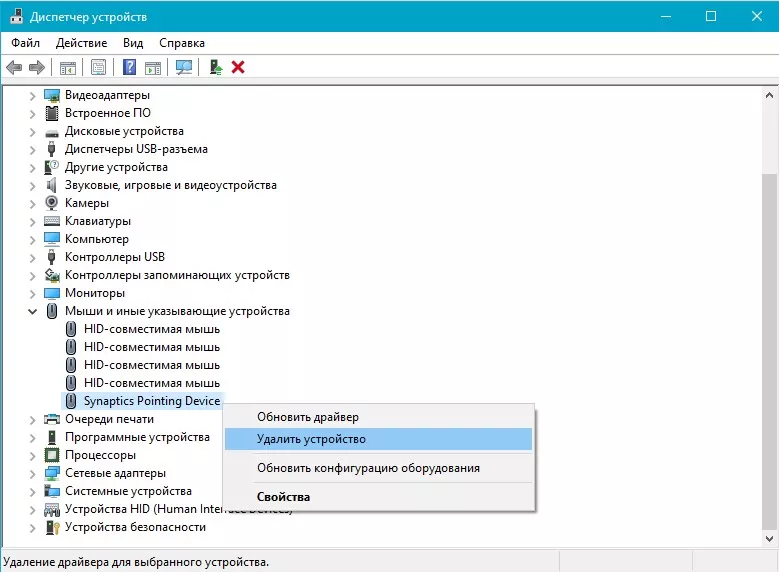Почему savefrom не работает
Содержание:
- Как еще можем скачать видео через Savefrom net в Гугл Хром
- Как установить SaveFrom
- Настройка и интерфейс
- Инструкции по подключению
- Использование в мобильной версии Яндекс браузера
- Как правильно установить Savefrom net для Google Chrome
- Особенности savefrom
- Есть ли альтернатива Savefrom net для Google Chrome
- О расширении
- Ответы на самые популярные вопросы
- Эксплуатация
- Скачивание музыки
- Возможности расширения
- Включаем Savefrom.net в браузере Яндекс
- Как скачать Savefrom.net
- С какими браузерами совместимо
- Инсталляция
- Расширение для браузеров SaveFrom.net: как бесплатно скачивать видео с YouTube, ВКонтакте, Одноклассников и прочих социальных ресурсов?
- Инсталляция
Как еще можем скачать видео через Savefrom net в Гугл Хром
Savefrom Helper умеет работать не только в качестве дополнения к браузеру, но и в роли независимого сервиса. Это достойная альтернатива использованию расширений, которая работает в любом браузере.
Как еще можем скачать видео через Савефром в Гугл Хром и не только:
- При помощи сайта. Открываем видео на YouTube или другом сервисе и копируем ссылку на него с адресной строки. Переходим на сайт Savefrom net помощника в Гугл Хром и вставляем адрес в пустую область. Выбираем качество и жмем на кнопку «Скачать».
- Через редактирование ссылки. Достаточно лишь добавить в начало адресной строки 2 буквы ss, чтобы получилось ssyoutube.com… Остальную часть ссылки редактировать нельзя. После изменения жмем Enter, выбираем качество и нажимаем «Скачать».
Как установить SaveFrom
Скачать и установить СавеФром можно бесплатно. В компьютере не нужно устанавливать отдельное приложение, помощник встраивается в браузер. При установке на телефон воспользуйтесь встроенным магазином и загрузите последнюю версию приложения.
Установить дополнение на компьютере можно двумя способами :
На компьютер
Скачать расширение можно за несколько минут. Для работы потребуется предустановленный браузер и подключение к интернету. Разберемся, как загрузить СавеФром в браузер Mozilla Firefox:
- Запустите браузер, нажмите на кнопку меню, кликните по разделу «Дополнения».
- Найдите SaveFrom с помощью окошка поиска.
- Кликните по найденному результату.
- Нажмите на кнопку «Добавить в Firefox» и дождитесь автоматической установки расширения.
Через несколько секунд в правом углу браузера появится иконка расширения.
На телефон
Установить СавеФром на телефон можно с помощью магазина с приложениями . Расширение скачивается в виде приложения, которое работает на русском языке.
Как установить SaveFrom на телефон с ОС Андроид:
- Перейдите в магазин Play Маркет.
- Напишите название приложения в окошке поиска.
- Кликните по клавише «Установить».
Приложение загрузится на смартфон. На Андроид пользоваться SaveFrom можно через предустановленный браузер или вставляя ссылки в специальное окно. Для скачивания файла нужно нажать на кнопку со стрелочкой.
Настройка и интерфейс
Плагин интегрируется в браузер и позволяет следить за загрузкой аудио контента. Он полностью на русском языке, что упрощает навигацию в функционале. На сайтах, где доступно скачивание файлов, появляется соответствующая кнопка. При необходимости можно отключить работу расширения на ресурсе, который открыт. В этом случае, под контентом ссылки для скачивания пропадут.
В расширении доступны пользовательские настройки. Чтобы их открыть, кликните по иконке плагина. Откроется дополнительное окно, где можно вручную выбрать:
- сервисы, с которыми работает плагин;
- поддерживаемые форматы для сохранения с YouTube;
- название каталогов на жестком диске, куда будут сохраняться скачиваемые файлы.
Преимущество плагина заключается в том, что для каждого расширения файлов, который можно прописать вручную, будет предназначена определенная папка на жестком диске. Например, для сохранения в каталог Pictures можно добавить файлы в формате PNG, JPEG, GIF, SVG и другие.
Инструкции по подключению
Хотя помощник SaveFromNetHelper и является по сути своей расширением для веб-обозревателя Google Chrome, установить его через Google Store нельзя. Эта программа слишком сложная, чтобы просто подключаться к браузеру, она требует полноценной установки.
- Для того чтобы установить savefrom.net, его необходимо скачать. Нажмите на большую зеленую кнопку «Установить» по центру окна. Вас перенаправит на страничку загрузки приложения. Нажмите на «Скачать» или на изображение зеленой стрелки слева.
- Инсталляционный файл будет немедленно загружен на ваш компьютер. Если по каким-то причинам автоматический процесс не начался, вы можете нажать на прямую ссылку, выделенную зеленым цветом.
- Запустите SaveFromNetHelper.exe, чтобы установить расширение.
- Программа свяжется с сервером и докачает необходимые для установки данные. Разрешите утилите внести изменения в работу системы.
- Если вы хотите установить дополнительные расширения, вроде Элементов Яндекса и Менеджера браузеров, можете оставить полную установку. Если данный софт вам не нужен, укажите пункт «Выборочная» и уберите все отметки, кроме Chrome. Нажмите «Далее».
- Install Wizard попросит вас закрыть браузер Google Chrome на время установочного процесса.
- Дождитесь окончания процедуры и закройте Wizard.
Использование в мобильной версии Яндекс браузера
Новая версия Яндекс браузера для мобильных устройств на Андроиде позволяет устанавливать расширения, поэтому скачать мультимедийные файлы можно на телефон. Чтобы активировать Savefrom.net, действуйте так:
- Перейдите в меню приложения, нажав на три вертикальные точки рядом с поисковой строкой.
- Откройте «Настройки», затем «Каталог дополнений».
- Найдите Savefrom.net и включите его.
После этого можно переходить на любой сайт, открывать мультимедийный файл и скачивать его с помощью появившейся на странице кнопки.
Достоинства и недостатки
У плагина Savefrom.net Helper есть множество плюсов:
- простая интеграция в обозреватель и отсутствие регистрации;
- нет ограничений на количество скачиваний;
- выбор формата и качества загружаемого контента;
- удобная настройка каталогов на жестком диске;
- работа в мобильной версии браузера.
Savefrom.net Helper – удобное и функциональное расширение, которое пользуется популярностью за счет быстрой и стабильной работы, а также поддержке большинства сервисов и форматов файлов. Недостатков у инструмента нет, весь его функционал доступен бесплатно.
Как правильно установить Savefrom net для Google Chrome
Приложение Savefrom net удобный инструмент для скачивания видео и музыки на YouTube, ВКонтакте, в Фейсбуке, в Одноклассниках и так далее, в общей сложности более чем на 40-ка сайтах. И до недавнего времени оно без лишних проблем устанавливалось и работало во всех браузерах.
Но, к сожалению, разработчики браузера Хром решили, что им не выгодно его поддерживать и приложение перестало работать в этом браузере. И их можно понять, гораздо выгоднее, если видеоролики просматривают непосредственно в браузере, ведь в видео добавляют рекламу и платят за это очень приличные деньги.
А разработчики Savefrom net в свою очередь тоже не хотели сдаваться. И создали инструкцию, как скачать, и установить Сейф фром нет, при помощи другого расширения, которое помогает запускать скрипты в браузере — https://tampermonkey.net/.
И как вы сами понимаете теперь для того чтобы Savefrom net работал в браузере Гугл Хром надо сначала установить его. И если в остальных браузерах типа Chrome установка при помощи Tampermonkey проходит без проблем, то в Google Chome у многих возникают проблемы и ниже я расскажу как с этим бороться.
Особенности savefrom
Какие же преимущества дает данное расширение? Во-первых, оно работает с самыми популярными хостингами и социальными сетями. После его установки вы без проблем скачаете видео с YouTube, Вконтакте, Однаклассников, Facebook и пр. Причем, вам понадобится всего лишь нажать на кнопку Скачать, после чего нужный файл сохранится в том месте, которое вы укажите.
Во-вторых, savefrom для яндекс браузера позволяет пользователю выбирать формат, в котором сделана запись. Кроме того, дается возможность определить и качество видеофайла или музыки. Соответственно, чем выше данный параметр, тем дольше будет идти загрузка. Однако, вы сможете наслаждаться звучанием или картинкой в высочайшем качестве. Кстати, для скачивания музыки более удобно использовать .
Есть ли альтернатива Savefrom net для Google Chrome
Savefrom, хоть и является одним из лучших представителей ниши, но точно его нельзя назвать идеальным или единственным. В случае каких-то проблем, рекомендуем попробовать другие, подобные сервисы.
Альтернатива Savefrom:
- VKsaver для Google Chrome. Главный недостаток ВК Савера в Гугл Хром – узкое направление. Он работает только с ВК и позволяет скачивать исключительно музыку.
- 4k Video Downloader. Работает со всеми популярными форматами видео и разрешениями, в том числе 4k. Плюс сервиса – простая процедура скачивания, которая требует просто скопировать ссылку и вставить ее в соответствующее меню программы.
- SnapTube. Отлично работает на смартфоне и поддерживает большинство популярных сайтов, в том числе социальных сетей. Список веб-порталов составляет более 20 элементов.
Перечисленной выше информации достаточно, чтобы скачать и установить Savefrom для браузера Гугл Хром как на компьютере, так и смартфоне. Дополнительно рассмотрели основные причины, по которым сервис может не работать, а также приложения, способные заменить функции Savefrom net.
О расширении
Savefrom.net помощник – расширение для скачивания видео.
Годами вы с любовью собирали свой плейлист Вконтакте. И всем он хорош, кроме того, что прослушать композиции можно, только имея доступ к интернету. Любая авария – и вы остались без любимой музыки. А уж после того, как разработчики сделали временное ограничение на прослушивание аудиозаписей через мобильное приложение. Но не сидеть же весь день дома.
Значит, нужно плейлист перенести в папку на компьютер, в память телефона и больше не рисковать потерять любимые мелодии. Что делать? Можно, конечно, скачать все композиции, с упорством, достойным лучшего применения, разыскивая их по одной по всей сети. Или просто скачать нужное прямо через Вконтакте. Как? Например, с помощью браузерного расширения Savefrom.net
Сейф фром нет позволит быстро и безболезненно перенести любой трек из популярной социальной сети (неважно, у вас он на странице или в общем поиске), на жесткий диск компьютера. А там уже сами разбирайтесь, куда все эти файлы дальше
Savefrom.net помощник дает возможность скачивать видео с любых страниц. Сейф фром нет помогает бесплатно скачивать с VK.com, Odnoklassniki.ru, YouTube.com и других сайтов в один клик.
Ответы на самые популярные вопросы
Теперь давайте попробуем ответить для себя на самые популярные вопросы пользователей программы во всемирной паутине, чтобы у вас не осталось никаких пробелов:
- «Не могу скачать ролик в HD-качестве с Youtube, что делать?». Для того чтобы загружать видео в высоком качестве (даже выше HD), необходимо установить на свой компьютер или ноутбук специальную программу Ummy Video Downloader. Она предоставляется в бесплатном доступе, поэтому не боимся, что за неё придётся платить. Утилита работает как с ресурсом глобальной сети youtube, так и с rutube.
- «Хочу скачать MP3 с Rutube. Не получается!». Здесь вам нужна будет та же программа, что и в предыдущем пункте — Ummy Video Downloader.
- «Можно ли отключить или включить помощник на отдельных сайтах?». Конечно, можно: в поле с доступными расширениями в браузере кликните по значку SaveFrom.net. В появившемся мини-окне имеется переключатель «Отключить/включить на указанном портале». С его помощью вы и сможете регулировать доступность сервиса.
- «Где искать загруженный файл?». Месторасположение скачанных файлов не регулируется расширением. То есть загруженный ролик будет располагаться в папке, которая указана в настройках самого веб-обозревателя. Если вы никак не можете найти, то перейдите в меню «Загрузки» в браузере, затем найдите загруженный файл и кликните по кнопке «Показать в папке».
Эксплуатация
Теперь, когда помощник savefrom.net установлен на ваш компьютер, вы можете загружать мультимедиа прямо со страниц социальных сетей и многих других сайтов. Утилита поддерживает несколько десятков популярных видео-хостингов, соц. сетей и файлообменников.
Если вы наведете курсор на песню, помощник покажет вам примерный битрейт и приблизительный размер файла. Для того чтобы скачать какую-нибудь композицию Вконтакте, требуется просто нажать на значок в виде голубой стрелочки.
Вы также можете загрузить свой плейлист целиком. Для этого откройте панель управления расширением с помощью зеленой стрелки справа от поисковой строки. Далее просто выберите функцию «Скачать плейлист». С помощью функции «аудио файлы» можно загрузить все треки, расположенные на открытой странице.
Под всеми видео на Youtube появится кнопка «Скачать». Помощник поддерживает возможность сохранения видеофайлов в любом доступном расширении, вплоть до FullHD. Аналогичным образом вы можете сохранять видео из плееров Ютьюб, расположенных на сторонних ресурсах.
Скачивание музыки
Сейв Фром позволяет скачивать музыку и социальных сетей, в том числе Вконтакте. Сделать это можно по отдельному треку, а также загрузить плейлист полностью.
Чтобы скачать аудио файлы, сделайте следующее:
- Зайдите на страницу Вконтакте в раздел «Музыка».
- Наведите курсор на нужную композицию, затем на появившуюся стрелочку. Выплывает информация о файле: размер и битрейт.
- Для скачивания щелкните по стрелочке.
Если нужно скачать плейлист полностью, действуйте следующим образом:
- Щелкните по иконке дополнения левой кнопкой мыши.
- Выберите «Скачать плейлист».
- Появится небольшое окошко, где отобразится информация о количестве треков в плейлисте. Чтобы их все загрузить, нажмите на соответствующую кнопку.
Расширение SaveFrom Net возможно самостоятельно настроить. Для этого нажмите на значок плагина и перейдите в «Настройки». Здесь можно выбрать модули, а также дополнительные функции. На сайте Ютюб дополнение не будет отображать форматы, которые запретит пользователь.
Достоинства и недостатки
SaveFrom для Яндекс Браузера имеет плюсы и минусы.
Популярность расширения обусловлена следующим:
- интеграция в обозреватель;
- регистрация и активация не требуется, достаточно просто установить плагин;
- простой и интуитивно понятный интерфейс;
- ограничения для загрузок отсутствуют;
- возможность выбора качества загружаемого файла;
- безопасность благодаря проверке файлов Norton Safe Web.
К недостаткам относится то, что еще не на всех сайтах работает дополнение. Для скачивания файлов с высоким расширением придется установить дополнительный софт — Ummy Video Downloader. Клиент работает с платформой Youtube и позволяет скачивать любые форматы в несколько кликов.
Возможности расширения
Помощник SaveFrom Net работает через браузер, его не нужно устанавливать в виде отдельного приложения. Расширение оснащено следующими возможностями:
- автоматическое определение ресурса, поиск медиафайлов и отображение кнопки скачивания;
- скачивание нескольких файлов одновременно;
- автоматическое определение названия файла при сохранении;
- скорость работы не зависит от мощности компьютера;
- поддержка популярных ресурсов, работа в современных и устаревших браузерах;
- моментальная загрузка файлов без сложных настроек;
- меню и подсказки на русском языке.
СавеФром позволяет скачать файл в один клик. Для установки подойдет практически любой браузер. Расширение готово к работе сразу после инсталляции, выбрать формат видео можно с помощью специальной кнопки.
Как скачать песню из ВКонтакте
Скачать SaveFrom Net на компьютер можно бесплатно. Загружать файлы можно без перезапуска браузера. Для скачивания достаточно нажать на кнопку со стрелочкой, название трека определится автоматически.
Как скачать песню из социальной сети ВКонтакте:
- Запустите браузер, войдите на сайт социальной сети.
- Введите логин и пароль для входа на свою страницу.
- Перейдите в свой плейлист или найдите песню с помощью поиска.
- Нажмите на кнопку со стрелкой напротив нужной песни.
- Скачивание начнется через несколько секунд.
Чтобы загрузить все файлы одновременно, нажмите на кнопку «Скачать все». Время скачивания зависит от количества композиций в плейлисте и скорости интернета.
Как скачать видеоролик из YouTube
SaveFrom не нужно устанавливать на компьютер в виде отдельного приложения. Расширение инсталлируется в браузер, автоматически определяет прямые ссылки для скачивания, позволяет выбрать качество видео и его формат.
Как скачать понравившийся ролик с Ютуба:
- Откройте браузер и запустите YouTube.
- Найдите нужный ролик с помощью поиска или ленты.
- Дождитесь загрузки видеофайла. Кнопка для скачивания появится снизу.
- Нажмите на стрелочку, выберите формат файла и разрешение.
- Кликните по строке с нужным разрешением, скачивание файла начнется моментально.
Размер файла зависит от качества и разрешения. Время скачивания зависит от скорости интернета. Если стрелка для загрузки не появилась, обновите страницу с помощью кнопки F5 или перезапустите браузер.
Включаем Savefrom.net в браузере Яндекс
Если в установленном на Вашем компьютере или ноутбуке Яндекс браузере нет значка расширения Savefrom.net, то, возможно, его просто нужно включить в списке с дополнениями.
Для этого, нажмите на три горизонтальные полоски в правом верхнем углу браузера и выберите из списка пункт «Дополнения».
Откроется страница с различными дополнениями, которые есть в браузере. Пролистайте ее вниз, и в разделе «Из других источников» Вы увидите дополнение «SaveFrom.net помощник». Напротив него поставьте ползунок в положение «Вкл.».
После этого, в правом верхнем углу браузера Яндекс, должен появиться значок расширения Savefrom.net – он имеет вид зеленой стрелки, указывающей вниз.
Как скачать Savefrom.net
Если в списки с дополнениями Вы не нашли Savefrom.net, тогда находясь на вкладке «Дополнения», пролистайте страницу в самый низ. Затем нажмите на кнопку «Каталог расширений для Яндекс.Браузера».
Откроется список со всеми расширениями, которые будут совместимы с Яндекс браузером – это значит, что Вы можете установить любое расширение, и оно будет работать в Вашем веб-обозревателе.
В строку поиска, которая находится вверху справа, введите «Savefrom» и нажмите «Enter».
Отобразится список с найденными результатами. У меня нашлось только одно расширение – «Savefrom.net helper», именно оно нам и нужно.
Если у Вас несколько вариантов, ищите с таким названием и кликайте по нему мышкой.
Затем справа нажмите на кнопку «Добавить в Яндекс.Браузер».
Откроется вот такое окно. В нем нужно нажать на кнопку «Установить расширение».
После того, как Savefrom.net будет установлен, автоматически откроется сайт данного расширения (его можете закрыть), а справа, вверху браузера, появится значок в виде зеленой стрелочки.
С какими браузерами совместимо
Savefrom.net совместим с такими браузерами, как: Гугл Хром, Яндекс.Браузер, Опера, Mozilla Firefox и сделанные на их основе.
Savefrom.net для Opera
Сейф Фром нет для Гугл Хрома
Расширение сохраняет музыку с Вконтакта. Не потребуется установка дополнительных программ. После установки расширения вам будет доступно скачивание любых аудиозаписей.
Что может:
- скачивать треки альбомами,
- настраивается путь для сохранения файлов,
- отображать битрейт у скачиваемых аудио треков savefrom.
Скачать Savefrom.net для Google Chrome
Сейф фром для Android
Сейф фром нет – мобильный помощник может работать двумя способами. Первый – скачивает файлы через интерфейс программы. Запускаете приложение и вводите адрес скачивания. Второй – представляет собой расширение, умеющее встраиваться во многие приложения. Достаточно зайти на Youtube, найти видео и рядом с «поделиться» можно обнаружить зелёную кнопку для скачивания. Также в других сервисах.
https://youtube.com/watch?v=wlkq7FrrfkI
Инсталляция
Способ №1: с офсайта
Этот вариант установки Savefrom самый оптимальный и удобный. Рекомендуется к использованию начинающим пользователям интернета.
Итак, чтобы подключить Savefrom.net помощник в свой браузер непосредственно с офсайта, выполните следующее:
1. В адресной строке наберите доменное имя ресурса разработчиков — savefrom.net.
2. В меню сайта кликните раздел «Установить».

Устанавливающий модуль сервиса автоматически определит ваш браузер и предоставит ссылку на дистрибутив net helper именно для него.
Например, Savefrom.net для Google Chrome:

Или Savefrom.net для Firefox:

Внимание!
Если у вас почему-то не началась загрузка или не работает расширение Savefrom, обратитесь в техподдержку сайта (см. раздел «Помощь»)
Google Chrome
Будьте внимательны при поиске аддона в магазине для Хрома. На данный момент в нём присутствует множество фейковых расширений со схожими названиями. Устанавливать их крайне не желательно. Они могут заразить ваш компьютер вирусами или снизить уровень безопасности браузера и системы в целом.

В случае с Google Chrome оптимально использовать Способ №1.
Яндекс.Браузер
Для этого веб-браузера расширение называется Savefrom.net helper.
Следуйте этой инструкции, чтобы его подключить:
1. Нажмите кнопку «Меню» (иконку «три полосы»).
2. Перейдите в раздел «Дополнения».
3. В нижней части вкладки нажмите кнопку «Расширения для… ».
4. В магазине через функцию поиска найдите аддон.

5. Перейдите на его страницу и щёлкните «Добавить… ».

Opera
Алгоритм подключения выполняется таким же образом, как и в Яндекс.Браузере. Чтобы перейти на сайт расширений для Опера:
- откройте меню веб-обозревателя;
- наведите курсор на пункт «Расширения»;
- в выпавшей панели кликните «Управление расширениями».

Firefox
1. Перейдите в магазин — addons.mozilla.org.
2. В поисковой строчке наберите — savefrom.

3. Откройте в выдаче страничку «Savefrom.net помощник… » и добавьте аддон.
Расширение для браузеров SaveFrom.net: как бесплатно скачивать видео с YouTube, ВКонтакте, Одноклассников и прочих социальных ресурсов?
Кроме упомянутых выше видеохостингов и социальных сетей, это также сервисы поисковых систем Яндекс, Рамблер, Mail.Ru, известнейший музыкальный сайт Zaycev.Net, файловые хранилища Rapidshare.Com, Filefactory.Com, Sendspace.Com и прочие популярные веб-ресурсы с мультимедийным контентом.
Расширение SaveFrom.net – универсальный инструмент не только потому, что позволяет скачивать мультимедийный контент сразу с нескольких веб-ресурсов, но также потому, что работает практически со всеми популярными браузерами – с Google Chrome и всеми клонами на базе платформы Chromium, с Opera, с Яндекс.Браузером, с Mozilla Firefox и даже с Safari. Детально об установке расширений, если вы впервые сталкиваетесь с работой дополнительного функционала того или иного браузера, вы можете узнать из статьи «Тюнинг» браузера: как устанавливать и удалять расширения».
Установка расширения
Установить расширение SaveFrom.net можно совершенно бесплатно из магазинов расширений каждого отдельного браузера, а также с официального сайта самого сервиса SaveFrom.net.
В случае с Opera, Яндекс.Браузером и Mozilla Firefox расширение SaveFrom.net проще установить из магазинов расширений этих браузеров. В магазине Opera и Яндекс.Браузера, который с недавнего времени адаптирован под работу расширений Оперы, добавляем расширение SaveFrom.net helper.
https://addons.opera.com/ru/extensions/details/savefromnet-helper/?display=ru
После установки SaveFrom.net helper встроится кнопкой в панель браузера, вызвав контекстное меню на которой, получим доступ к настройкам расширения.
После того, как установим SaveFrom.net помощник в браузер Mozilla Firefox,
кнопку расширения нужно добавить в меню быстрого доступа браузера. Жмём главное меню, затем – «Изменить», переносим кнопку SaveFrom.net из числа дополнительных функций и инструментов в меню быстрого доступа, затем выходим из настройки.
Чтобы попасть в настройки расширения, в меню быстрого доступа Mozilla Firefox возле кнопки SaveFrom.net необходимо выбрать соответствующий пункт из выпадающего списка опций.
А вот в магазине Google Chrome расширение SaveFrom.net уже не представлено, но в браузер его можно внедрить альтернативным способом по инструкции и ссылкам, указанным на сайте разработчика. Проходим на страницу установки расширения веб-сервиса SaveFrom.net, опускаемся в самый низ веб-страницы и жмём ссылку установки для версии Google Chrome 35 и выше (естественно, если вы пользуетесь браузером с актуальными обновлениями, а это наверняка большинство случаев).
Устанавливаем Tampermonkey с магазина Google Chrome.
Затем возвращаемся к инструкции установки SaveFrom.net и кликаем ссылку для внедрения в браузер скрипта.
На открывшейся веб-странице жмём кнопку установки расширения SaveFrom.net helper.
Перезапускаем браузер, проверяем, чтобы расширение Tampermonkey было включено, и если это так, можем уже тестировать появившийся функционал по скачиванию мультимедиа с поддерживаемых SaveFrom.net веб-ресурсов.
Настройки расширения SaveFrom.net helper в Google Chrome появляются на поддерживаемых сервисом веб-ресурсах отдельной неприметной кнопкой справа.
Скачивание музыки и видео с YouTube, ВКонтакте, Одноклассников и прочих социальных ресурсов
На веб-страничках видеороликов в соцсетях и на видеохостингах увидим дополнительно появившуюся кнопку «Скачать». При её нажатии нам будет доступен выбор формата и качества скачиваемого видео.
Выбираем нужные формат и качество, и видеоролик тотчас же начнёт загружаться с помощью родного загрузчика браузера.
Чтобы скачать музыку с Одноклассников, жмём появляющуюся при наведении на конкретный трек кнопку скачивания SaveFrom.net.
Расширение SaveFrom.net helper предлагает чуть большие возможности по скачиванию мультимедийного контента с социальной сети ВКонтакте, чем с других соцплощадок. Вконтакте, кроме отдельных аудиозаписей, можем скачивать со своей страницы или страниц других пользователей фотоальбомы, все музыкальные записи на странице за один раз, сохранённые плейлисты в формате «.pls», которые в дальнейшем можно прослушивать в онлайне посредством любого установленного на компьютере проигрывателя, поддерживающего формат «.pls» (Aimp, Winamp, Apple iTunes и т.п.).
Скачивать все музыкальные записи на странице за один раз можно не только со своей страницы или страниц других пользователей. В строке поиска по аудиозаписям Вконтакте можем ввести свой запрос, например, какие-то группы, исполнителей, названия песен, и скачать за один раз все найденные в социальной сети результаты поиска.
Инсталляция
Способ №1: с офсайта
Этот вариант установки Savefrom самый оптимальный и удобный. Рекомендуется к использованию начинающим пользователям интернета.
Итак, чтобы подключить Savefrom.net помощник в свой браузер непосредственно с офсайта, выполните следующее:
1. В адресной строке наберите доменное имя ресурса разработчиков — savefrom.net.
2. В меню сайта кликните раздел «Установить».
Устанавливающий модуль сервиса автоматически определит ваш браузер и предоставит ссылку на дистрибутив net helper именно для него.
Например, Savefrom.net для Google Chrome:
Или Savefrom.net для Firefox:
Google Chrome
Будьте внимательны при поиске аддона в магазине для Хрома. На данный момент в нём присутствует множество фейковых расширений со схожими названиями. Устанавливать их крайне не желательно. Они могут заразить ваш компьютер вирусами или снизить уровень безопасности браузера и системы в целом.
В случае с Google Chrome оптимально использовать Способ №1.
Яндекс.Браузер
Для этого веб-браузера расширение называется Savefrom.net helper.
Следуйте этой инструкции, чтобы его подключить:
1. Нажмите кнопку «Меню» (иконку «три полосы»).
2. Перейдите в раздел «Дополнения».
3. В нижней части вкладки нажмите кнопку «Расширения для… ».
4. В магазине через функцию поиска найдите аддон.
5. Перейдите на его страницу и щёлкните «Добавить… ».
Opera
Алгоритм подключения выполняется таким же образом, как и в Яндекс.Браузере. Чтобы перейти на сайт расширений для Опера:
- откройте меню веб-обозревателя;
- наведите курсор на пункт «Расширения»;
- в выпавшей панели кликните «Управление расширениями».
Firefox
1. Перейдите в магазин — addons.mozilla.org.
2. В поисковой строчке наберите — savefrom.
3. Откройте в выдаче страничку «Savefrom.net помощник… » и добавьте аддон.